Impresora cortando el lado derecho o la parte inferior de la página
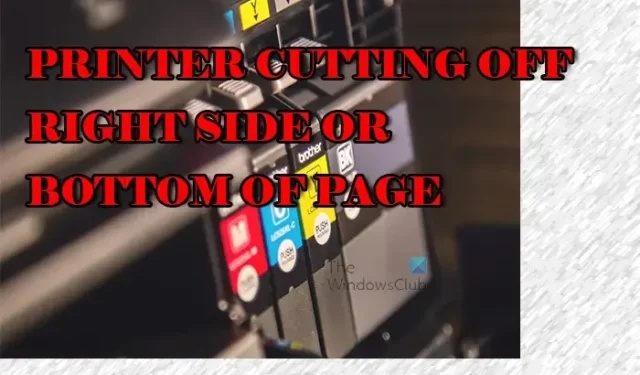
Hay momentos en que las impresoras parecerán imprimir y debe averiguar por qué. Puede notar que una impresora corta el lado derecho o la parte inferior de la página , esto puede deberse a varias razones. Tenga en cuenta que el corte de la impresora no significa que la impresora esté cortando físicamente el papel. Significa que la impresora no está imprimiendo el contenido a la derecha o al final de la página.
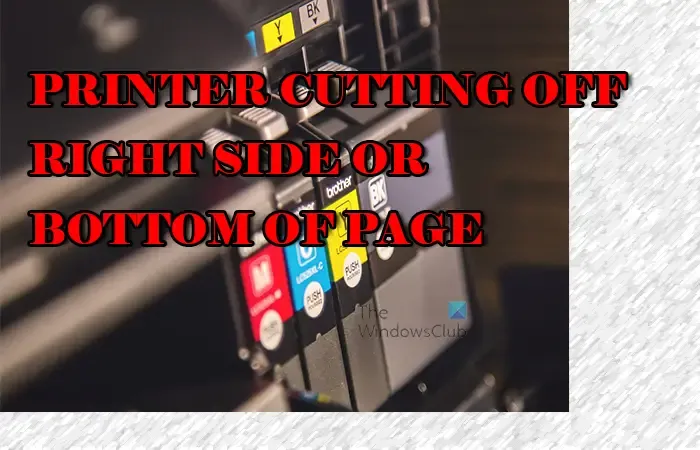
Impresora cortando el lado derecho o la parte inferior de la página
Si nota que su impresora está cortando el lado derecho o la parte inferior de la página, debe verificar algunas cosas. Las impresoras emiten lo que sucede en función de lo que hay en el dispositivo de envío y lo que está preprogramado en él. Este artículo explorará las razones por las que la impresora corta el lado derecho o la parte inferior de la página .
- Tamaños de página en conflicto
- Orientación del documento
- Bandeja de impresión o impresora incorrecta
- Conflicto entre la impresora y la aplicación
- Controlador incorrecto o desactualizado
- Región de la impresora
1] Tamaños de página en conflicto
Las impresoras y el dispositivo que les envía información trabajan juntos para dar la salida correcta. Las impresoras, como las computadoras, funcionarán con lo que los usuarios les den para trabajar. Si el documento en el dispositivo es más largo o más ancho que el que está en la impresora, la impresora cortará el lado derecho y la parte inferior. Las impresoras suelen conocer el tamaño de la página en la bandeja de alimentación en función de la proximidad del soporte del papel. Si el tamaño del papel es incorrecto y el soporte del papel en el alimentador no está correctamente alineado con el borde del papel, la impresora tirará del papel e intentará imprimir. Dado que el papel es más pequeño que el documento en la computadora, se cortará el tamaño correcto o la parte inferior de la página.
Asegúrese de que el tamaño del papel en la computadora y en la impresora sea el mismo. Asegúrese de que las guías de página de la bandeja de impresión estén ajustadas en las páginas de la bandeja. Si su impresora tiene varias bandejas que admiten diferentes tamaños de papel en cada una, asegúrese de seleccionar la bandeja de impresión correcta que admita el tamaño de página correspondiente para su documento. Si recibió un documento de alguien y no está seguro del tamaño en Word, puede verificar el tamaño de la página.
Verifique el tamaño de la página yendo a Diseño y luego a Tamaño. Verás aparecer un menú desplegable con los diferentes tamaños. Se seleccionará el tamaño de página actual.
Si usas papel especial que cortas o que compras cortado, asegúrate de que sea de la medida correcta. Las medidas pueden estar mal si usted mismo corta el papel.
2] Orientación del documento
Si su impresora está cortando la información en el lado derecho o en la parte inferior de la página, es posible que tenga un conflicto de orientación. Puede tener un conflicto donde su documento está en una orientación diferente que lo hace más ancho que el papel en la impresora. Es posible que no note la diferencia ya que el tamaño de la página es el mismo. Por ejemplo, su documento puede estar en papel tamaño carta (8,5 x 11 pulgadas). Sin embargo, la orientación de la página puede ser horizontal (11 x 8,5 pulgadas). el tamaño de la página es el mismo, sin embargo, la fecha se imprimiría en la página. Si su impresora no puede imprimir en esa orientación sin que usted ajuste el papel en la bandeja, puede imprimir los datos pero con el lado derecho o la parte inferior cortados.
Verifique que la orientación de la página esté configurada para lo que su impresora puede manejar. Puede verificar la orientación del documento en su computadora, vaya a Diseño y luego a Orientación. Verás el menú desplegable con las orientaciones. Se seleccionará la orientación actual.
3] Bandeja de impresión o impresora incorrecta
Su hogar u organización puede tener una impresora con múltiples bandejas de impresión para diferentes tamaños de papel. También puede haber una impresora diferente para diferentes tamaños de página. Es posible que esté enviando el documento a la impresora equivocada o que esté apuntando a la bandeja equivocada.
Si tiene varias impresoras o una impresora con varias bandejas de impresión, asegúrese de enviar el documento a la impresora o bandeja de impresión correcta. En algunos casos, la impresora puede mostrar un mensaje de error si el tamaño del documento no se corresponde con el papel de la impresora o la bandeja de impresión. Si no hay ninguna advertencia, el documento se imprimirá con el borde derecho o la parte inferior de la página recortada.
4] Conflicto entre impresora y aplicación
Es importante tener en cuenta que diferentes impresoras pueden imprimir de manera diferente en papel. Por ejemplo, una impresora láser, especialmente una comercial, puede imprimir más cerca de los bordes de un papel. Una impresora de inyección de tinta normal no podrá imprimir tan cerca del borde del papel. Si escala su documento para que quepa en una impresora láser pero el documento se envía a una impresora de inyección de tinta normal, los lados derechos y la parte inferior del documento se cortarán.
Tenga en cuenta que incluso las impresoras láser deben poder sujetar los bordes del papel, por lo que, aunque puede imprimir más cerca del borde, quedará un espacio alrededor del documento.
Antes de enviar su documento a la impresora, haga una vista previa de impresión del documento. esto mostrará el espacio alrededor del documento según la impresora de destino. Verá si falta alguno de los documentos. Si desea que su documento se imprima sin que se muestre ningún espacio en blanco a la derecha o al final de la página, use la opción de sangrado. Esto está disponible en algún software como InDesign, o puede hacerlo manualmente.
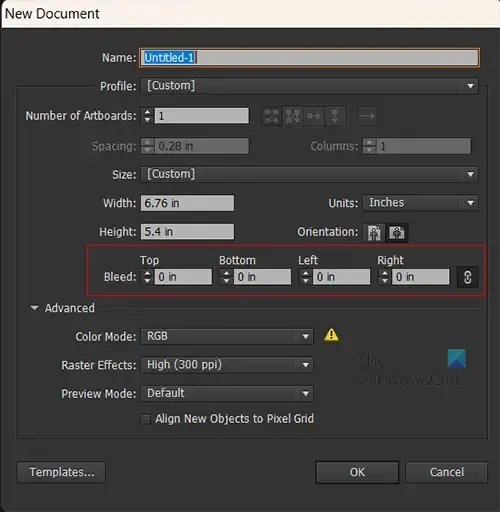
Para usar un sangrado, puede configurarlo en Illustrator o un software similar, esto le permite ver dónde se imprimirá el documento y dónde se dejará, cuando se imprima el documento, puede cortar los espacios en blanco. También puede optar por imprimir en una hoja que es más grande que el tamaño que desea. Luego, cortará los espacios en blanco alrededor del documento impreso.
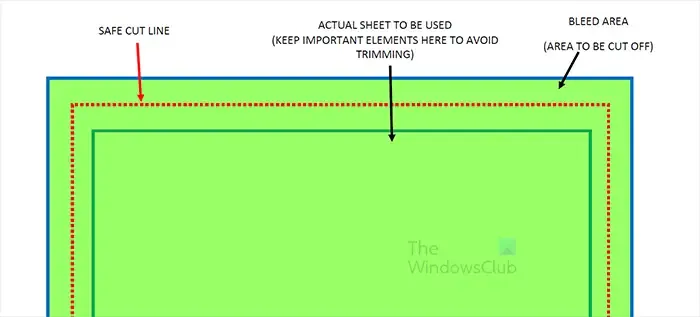
Esto es especialmente bueno si está imprimiendo documentos a todo color, como portadas de libros, pinturas, imágenes, etc.
5] Controlador incorrecto o desactualizado
Su impresora puede cortar el lado derecho o la parte inferior de su página si hay un problema con el controlador de impresión. El controlador de impresión es el intermediario entre el sistema operativo y la impresora. Si el controlador está obsoleto o no es específico para su impresora, el trabajo de impresión puede verse afectado.
Puede haber casos en los que el controlador de impresora sea para una serie o sea un controlador universal y no para esa impresora específica, puede que le permita imprimir pero puede que no pueda dar una vista previa correcta de la impresión. Los controladores universales suelen proporcionar funciones de impresión básicas, especialmente a impresoras más complejas. Sin embargo, puede causar errores en los trabajos de impresión más complicados.
Debería obtener actualizaciones regulares para el controlador de su impresora cuando esté disponible. Si descarga o usa el controlador de otra fuente, asegúrese de usar la unidad específica para su impresora.
6] Región de la impresora
Un problema que puede hacer que su impresora corte el lado derecho o la parte inferior de la página es la región de la impresora. Su región puede tener un determinado tamaño de página como predeterminado para su impresora. Si lleva una impresora de otra región, el valor predeterminado para esa impresora puede ser de otro tamaño. Esto hará que la impresora corte el lado derecho o la parte inferior de la página.
Antes de comprar una impresora de otra región, asegúrese de que puede cambiar el tamaño de página predeterminado. Este problema puede ser especialmente importante en los casos en los que necesita copiar, así que lea la descripción de su impresora.
¿Por qué Word corta el lateral de algunos documentos al imprimir?
Word puede cortar los lados de su documento cuando se imprime si hace que los márgenes sean demasiado pequeños. Es posible que pueda ver el contenido del documento en su computadora; sin embargo, es posible que se corte en la impresión. La impresora debe poder sostener los bordes del papel a medida que pasa. Un margen demasiado estrecho hará que se corte parte de la información. En la mayoría de los casos, las impresoras láser necesitan un área más pequeña para sostener, mientras que la mayoría de las impresoras de inyección de tinta pequeñas necesitan un área más grande para sostener.
¿Por qué mi impresora imprime demasiado a la derecha?
Su impresora puede imprimir demasiado hacia la derecha por varias razones. Verifique el documento para ver que los márgenes estén correctamente alineados. También puede tener una impresora desalineada debido a que colocó tinta nueva sin calibrar la impresora. También se puede desalinear si usa tintas que no son originales. La impresora puede desalinearse si los cartuchos están obstruidos, sucios o si hay papel atascado en la impresora o después de un trabajo de impresión grande.
Para solucionar este problema, asegúrese de que los márgenes del documento estén correctamente alineados. Utilice cartuchos de tinta originales para su impresora y manténgala limpia y libre de polvo. Utilice los métodos adecuados para retirar el papel atascado. Ejecute una alineación de la impresora utilizando la configuración de alineación de la impresora.



Deja una respuesta